在日常工作中,我們經常需要在 Excel 表格中使用分割線來分隔不同區域或強調重要資料。然而,許多人不知道如何快速且方便地添加分割線。本文由 php小編小新為您詳細介紹如何在 Excel 中輕鬆建立分割線,包括使用邊框、條件格式和 VBA 程式碼等方法。透過閱讀下面的教學課程,您將掌握使用這些方法的步驟,並能夠熟練地為您的 Excel 表格添加分割線,從而提高工作效率和表格可讀性。
開啟需要新增分割線的表格。
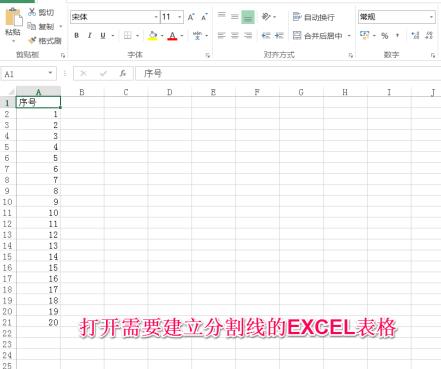
右鍵需要插入分割線的行,插入空白行。

在插入的空白行第一列輸入【! 】。
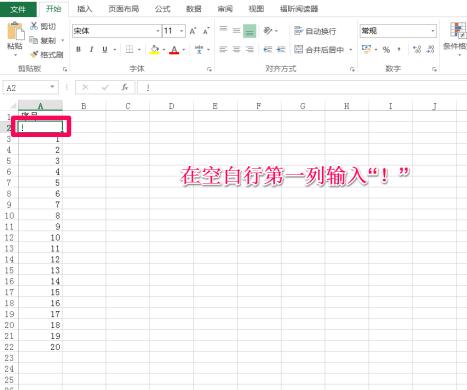
選取需要畫分割線的範圍。

點選【對齊方式】右下角的箭頭,彈出設定對齊方式的設定方塊。

選取】水平對齊【下拉式選單中的】填入【,然後點選】確定【。

傳回Excel表格,已建立分割線。

利用格式刷建立其他線性分割線
右鍵需要插入分割線的行,插入空白行。
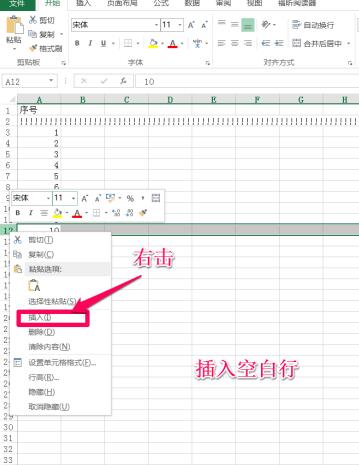
在插入的空白行第一列輸入【#】。

同樣的方法插入第三行,並在第一列輸入所用分割線符號】~【。
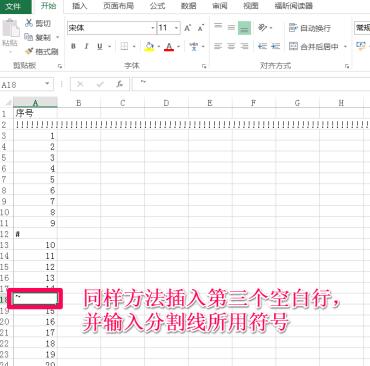
選取第一行的分割線,雙擊】開始【下的】格式刷【。

此時滑鼠箭頭上有一個小刷子,將其移動到第二和第三行分割線的區域內,填滿分割線區域。
 #
#
以上是Excel怎麼建立分割線_Excel中建立分割線的詳細教學的詳細內容。更多資訊請關注PHP中文網其他相關文章!




